 |
|
 |
Starší verze 3ds Max neumí - podobně jako u jiných 3D aplikací - otvírat .max soubory uložené ve verzi novější. I proto může být důležitá informace o verzi souboru, v jaké konkrétní verzi a formátu byl uložen.
Pro tyto účely lze využít nástroj MAXFinder dostupný v Autodesk 3ds Max. Max Finder spustíte pomocí panelu "Utilities". Zde stiskněte tlačítko "More..." a v dialogu vyberte "MAX File Finder". V panelu palety nástrojů pak klikněte na tlačítko "Start...".
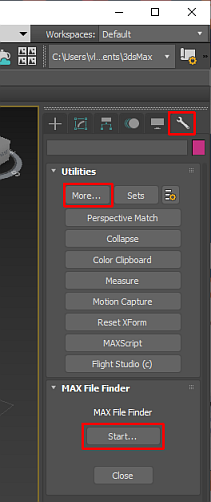
V okně MAXFinder pak tlačítkem "Browse..." vyhledejte složku, kterou chcete prozkoumat a tlačítkem "Start" vypište .max soubory v této složce, případně jejích podsložkách.
Poklepáním na řádek s názvem souboru vypíšete informace o daném .max dokumentu - jednak jeho metadata (název, autor, klíč.slova, licence...) a jednak informace o jeho obsahu - počet objektů, ploch, vrcholů, externí závislosti a především informace o verzi autorské aplikace:
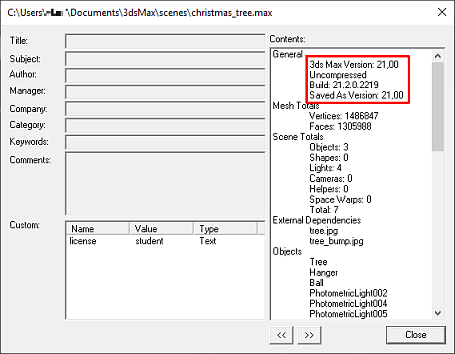
Číslo verze a číslo sestavení (buildu) je interním číslem, které lze převést na oficiální označení dané Release aplikace 3ds Max. Seznam hlavních verzí najdete v níže uvedeném přehledu, podrobnější čísla buildů najdete v aktualizovaném seznamu service packů a updatů zde (update zvýší číslo verze o desetinu - např. 22.1 = 2020.1).
- 22.0 - 2020
- 21.0 - 2019
- 20.0 - 2018
- 19.0 - 2017
- 18.0 - 2016
- 17.0 - 2015
- 16.0 - 2014
- 15.0 - 2013
- 14.0 - 2012
- 13.0 - 2011
|
|
|
 CAD tip # 12375:
CAD tip # 12375:
 CAD tip # 12375:
CAD tip # 12375: